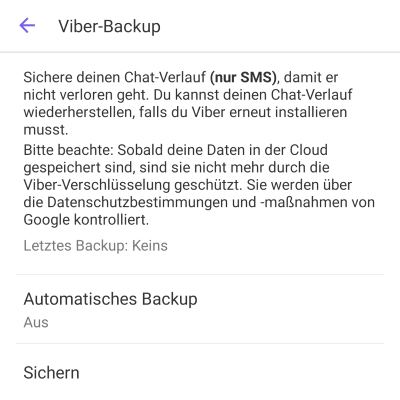Wenn man bereits einige Nachrichten über Viber ausgetauscht hat, dann stellt sich früher oder später oft eine Frage und das ist, wie kann man bei Viber einen Chat exportieren? Wie kann ich einen Chatverlauf aus Viber übertragen und per E-Mail versenden? Um deine Chatverläufe zu sichern und auf ein neues Handy zu übertragen kannst Du die Backup-Funktion verwenden. Wenn Du einen Chatverlauf per E-Mail versenden möchtest, dann kannst Du die „Per Mail versenden“-Funktion verwenden. In diesem Artikel zeigen wir dir, wie das genau funktioniert.
Viber Chat über Backup exportieren und wieder importieren
Über die Backup-Funktion kannst Du deine Viber-Chats im Handumdrehen sichern und bei Bedarf auf dem gleichen oder einem neuen Handy wiederherstellen. Das Backup wird in die Cloud hochgeladen, unter Android wird das Google Drive und unter iOS die iCloud verwendet.
- Starte die Viber-App, öffne die Einstellungen und den Unterpunkt „Konto“.
- Hier kannst Du das Backup erstellen und auch wiederherstellen. Daneben kann man hier auch das automatische Backup der Chatverläufe aktivieren.
Da das Backup verschlüsselt wird und nicht so ohne weiteres geöffnet und ausgelesen werden kann, eignet sich diese Funktion nur für die Sicherung und Wiederherstellen. Wenn Du einen Chat am PC lesen möchtest, dann kannst Du die „per Mail senden“ Funktion verwenden.
Viber Chat per E-Mail senden
- Starte wieder die Viber-App und öffne die Einstellungen.
- Unter dem Menüpunkt „Anrufe und Nachrichten“ findest Du die Option „Email message history“ über die Du deine Chatverläufe an eine E-Mail senden kannst.
- Die Chatverläufe mit allen Nachrichten werden dann in einer ZIP-Datei verpackt und an die angegebene Mail-Adresse gesendet.
Das ZIP-Archiv kannst Du am PC/Mac entpacken und deine Viber Chatverläufe am PC lesen.